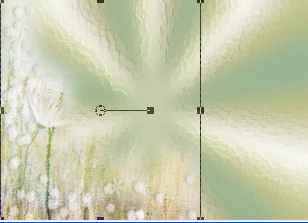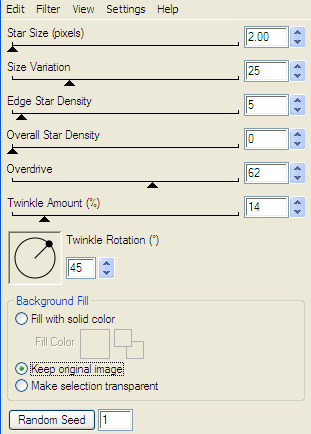Preparazione Apri in psp il pennello "Christmas_Is". File/Importa/Pennello personalizzato Metti il gradiente "cmas_2" nella cartella gradienti di psp
1. Nella tavolozza dei materiali configura in primo piano il gradiente "cmas_2" stile radiale:
In secondo piano configura il colore #0b2f27. 2. Apri una nuova immagine trasparente di 770 x 550 px. 3. Riempi con il gradiente di primo piano. 4. Regola/Sfocatura/Sfocatura gaussiana: raggio 22. 5. Effetti/Effetti Tecniche di disegno/Pennellate (#b2d88d):
6. Apri "daisy_background". Modifica/Copia e incolla la selezione come nuovo livello. 7. Usa lo strumento puntatore per posizionarlo nell'angolo in basso a sinistra e allungarlo verso l'alto per incontrare il bordo superiore:
8. Prendi lo strumento gomma configurato come sotto:
Rimuovi lo la linea dritta che vedi a destra. 9. Liveli/Duplica. Immagine/Rifletti. 10. Livelli/Unisci/Unisci giù. 11. Effetti/Plug in/FM Tile Tools/Blend Emboss con la configurazione predefinita. 12. Apri il tube "white_tree". Modifica/Copia e incolla come nuovo livello. 13. Immagine/Ridimensiona al 70% (tutti i livelli non spuntato). 14. Effetti/Plug in/Adjust/Variation: clicca una volta su Original, tre volte su Darker e una volta su More Yellow. Posiziona nel lato destro. 15. Effetti/Effetti 3D/Sfalsa ombra: 0 / -2 / 60 / 70 / colore #44524d. 16. Apri il tube "single_daisy". Modifica/Copia e incolla come nuovo livello per quattro volte. Immagine/Rifletti due delle copie. Io ho usato lo strumento puntatore per ridimensionare e ruotare come sotto le margherite del lato sinistro. Devi ottenere questo:
17. Abbassa l'opacità dei livelli delle margherite di sinistra a 65. 18. Posizionati sul livello che sta in cima. Livelli/Unisci/Unisci giù per tre volte. 19. Effetti/Effetti 3D/Sfalsa ombra: lascia i valori in memoria. 20. Apri il tube "trailing_vine". Modifica/Copia e incolla come nuovo livello. Posiziona come sotto:
21. Effetti/Plug in/Adjust/Variation: clicca una volta su Original, una volta su More Cyan e tre volte su Darker. 22. Livelli/Duplica. Immagine/Rifletti. Immagine/Capovolgi. Posiziona come sotto:
23. Livelli/Duplica. Sposta in alto:
24. Livelli/Unisci/Unisci giù per due volte. 25. Effetti/Effetti 3D/Sfalsa ombra: lascia i valori in memoria. 26. Regola/Messa a fuoco/Metti a fuoco. 27. Apri il tube "ribbon_garland". Modifica/Copia e incolla come nuovo livello. Posiziona come da lavoro finale. 28. Effetti/Effetti 3D/Sfalsa ombra: lascia i valori in memoria. 29. Regola/Messa a fuoco/Metti a fuoco. 30. Apri il tube "Betsie 17-2012". Modifica/Copia e incolla come nuovo livello. Immagine/Rifletti. 31. Immagine/Ridimensiona al 75% (tutti i livelli non spuntato). Posiziona come da lavoro finale. 32. Effetti/Effetti 3D/Sfalsa ombra: lascia i valori in memoria. 33. Apri il tube "heart garland". Modifica/Copia e incolla come nuovo livello. Posiziona in alto. 34. Effetti/Plug in/Adjust/Variation: clicca una volta su Original e tre volte su Darker. 35. Effetti/Effetti 3D/Sfalsa ombra: 0 / -2 / 100 / 32 / colore #44524d. 36. Regola/Messa a fuoco/Maschera di contrasto:
37. Livelli/Nuovo livello raster. 38. Attiva lo strumento pennello e scegli "Christmas_Is" con la configurazione predefinita. Applica due volte con il tasto destro del mouse per applicarlo con il colore di secondo piano. Posiziona come da lavoro finale. 39. Livelli/Duplica. Livelli/Unisci/Unisci giù. 40. Apri il tube "mauve_butterfly". Modifica/Copia e incolla come nuovo livello. Immagine/Ridimensiona al 25% (tutti i livelli non spuntato). 41. Effetti/Plug in/Adjust/Variation: clicca una volta su Original, una volta su More Green, una volta su More Cyan e tre volte su Darker. Usa lo strumento puntatore per ruotare e posizionare il tube in basso a sinistra. 42. Livelli/Duplica. 43. Immagine/Ridimensiona all'85% (tutti i livelli non spuntato). 44. Immagine/Rifletti. 45. Livelli/Duplica. 46. Immagine/Ridimensiona all'85% (tutti i livelli non spuntato). Posiziona in alto. 47. Livelli/Unisci/Unisci giù per due volte. 48. Effetti/Effetti 3D/Sfalsa ombra: lascia i valori in memoria. 49. Immagine/Aggiungi bordatura simmetrica di 2 px colore #7a8470. Immagine/Aggiungi bordatura simmetrica di 40 px colore #ffffff. Immagine/Aggiungi bordatura simmetrica di 2 px colore #7a8470. 50. Con la bacchetta magica (tolleranza 0 e sfumatura 0) seleziona la bordatura bianca. 51. Riempi la bordatura selezionata con il gradiente di primo piano. 52. Effetti/Effetti Tecniche di disegno/Pennellate: lascia la configurazione in memoria. 53. Selezione/Inverti. 54. Effetti/Effetti 3D/Sfalsa ombra: lascia i valori in memoria. Deseleziona tutto. 55. Scrivi il tuo nome con un font di tua scelta. 56. Livelli/Unisci/Unisci giù. 57. Apri il tube "christmas_star". Modifica/Copia e incolla come nuovo livello tante stelle quante sono quelle che vuoi vedere nel tuo lavoro. Ridimensiona con lo strumento puntatore se desideri vedere delle stelle di diverse dimensioni. Se necessario applica una messa a fuoco. Il mio esempio presenta nove stelle. 58. A questo punto se non deisderi l'animazione, unisci tutti i livelli e salva in formato jpeg. Altrimenti continuamo. 59. Livelli/Unisci giù tante volte al fine di avere tutte le stelle su unico livello. Io l'ho fatto per otto volte. 60. Effetti/Plug in/Alien Skin Xenofex 2/Constellation:
61. Modifica/Copia unione. Apri Animation Shop. Clic tasto destro su qualsiasi parte dell'area di lavoro e scegli Incolla come nuova animazione. 62. Torna su psp. Clicca sulla freccia per annullare l'ultima azione. 63. Effetti/Plug in/Alien Skin Xenofex 2/Constellation: clicca una volta su Random Seed. 64. Modifica/Copia unione. Torna su Animation. Modifica/Incolla dopo il fotogramma corrente. 65. Torna su psp. Clicca sulla freccia per annullare l'ultima azione. 66. Effetti/Plug in/Alien Skin Xenofex 2/Constellation: clicca una volta su Random Seed. 67. Modifica/Copia unione. Torna su Animation. Modifica/Incolla dopo il fotogramma corrente. 68. Visualizza/Animazione. Se il risultato ti piace salva in formato gif.
Tutorial tradotto da Byllina il 12 dicembre 2013 e registrato su TWI |